添付のようにグラデーション内に文字(または画像)があったとします。
この画像から、文字を消したいと言われたときに、この文字は編集・削除することができないため(画像一枚とお考え下さい)、文字周りの同色を抽出しながら消すことになります。
しかし、グラデーションが縦横方面のものであれば、左右(縦方向の場合)上下(横方向の場合)から同じものを抽出すれば問題ありませんが、斜め方向の場合は、そのような方法では色が若干ずれてしまいます。
こうしたときに、どのようにすれば文字を消すことはできますでしょうか。
当方は、Photoshop,Illustratorをメインに使っておりますが、簡易なものであればpaintを使うことも多いです。
何かいい方法をご教授願います。

No.3ベストアンサー
- 回答日時:
文字の背景と同一階調の背景部分を見つけてそれと差し替える手法です。
説明文が少し長いですが実際の作業時間は数分です。
Pse10(Win版) を使用していますがPsCSと操作は共通です。
【1】 Ps上で「グラデーションの中央に文字のある画像」を開いておきます。
【2】 「長方形選択ツール」で文字の周囲をある程度の余裕を持って囲み、選択範囲を作成します。
これは適当にザックリで構いません。「Ctrl+C」で選択範囲の部分をコピーします。
【3】 新規レイヤーを作成して「Ctrl+V」でペーストします。 ≪ 添付画像のレイヤー1
このレイヤーをクリックして右クリックから複製を選択して同じレイヤーをもう一つ作ります。
こちらのレイヤーを次の作業に使います。 ≪ 添付画像のレイヤー2
コピー元のレイヤーは後で位置決めに利用しますので、そのままにしておきます。
【4】 「移動ツール」で、いま複製した方のレイヤーを斜め左上方へドラッグしながら
元の文字と重ならない程度には離れた位置で、ペーストされた長方形の文字以外の部分が
「背景」のグラデーションに溶け込んで見えなくなる位置を見つけます。
見つかったその位置が背景のグラデーションに一致する場所です。
このレイヤーの描画モードを「差の絶対値」に変えると、文字以外の部分が黒く表示されます。
ここにカーソルをおいて「情報パレット」のRGB値を見ると、それぞれ「1」になっているので
色が極く近似しているのが分かります。
【5】 上記のレイヤーだけを表示して他を非表示にします。
「自動選択ツール」でドキュメントウインドウの透明部分をクリックします。
「Ctrl+Shift+I」で選択範囲を反転します。
【6】 レイヤーパレットで一番下の「背景」を選択して表示し、他を非表示にします。
「Ctrl+C」で選択範囲の部分をコピーします。新規レイヤーを作成して
「Ctrl+V」でペーストします。 ≪ 添付画像のレイヤー3
【7】 【3】でコピー元にしたレイヤー(添付画像のレイヤー1)を選択して表示し、
描画像モードを「差の絶対値」にすると黒い長方形が現れます。
【 6】で作成したレイヤー(添付画像のレイヤー3)を選択して
「移動ツール」で黒い長方形に完全に重なるまでドラッグします。
これで文字が消えます。レイヤーを統合すると完成です。
*添付画像
最後の工程 【7】でドラッグ中の状態を示しています。
数字はレイヤーの番号に対応。
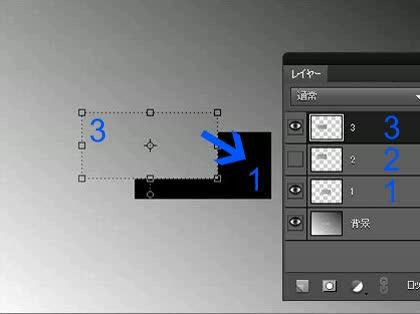
No.2
- 回答日時:
GIMP2でやってみました。
ガイド等で縦横10%等間隔で100分割エリア作成。
座標0,0 50%,30%の選択範囲を20%,35% 70%,65%エリアに移動するとジャストフィットします。
(ただし、アスペクト比4:3の場合です)
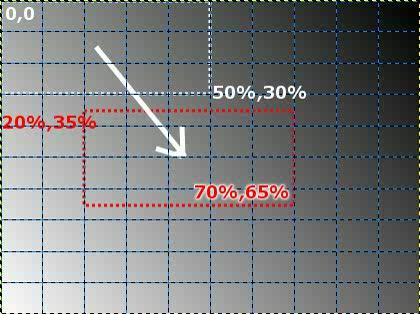
No.1
- 回答日時:
元画像を文字が入らない状態でコピー出来る部分だけコピーする。
元画像の上にコピーを重ね、グラデーションが同じ深さになるところを探して貼り付ける。
きっと、ぴったり沿うところが出てくると思います。
頑張ってみてください。
お探しのQ&Aが見つからない時は、教えて!gooで質問しましょう!
おすすめ情報
デイリーランキングこのカテゴリの人気デイリーQ&Aランキング
-
Photoshopのハーフトーンパター...
-
イラストレータで2つの画像の...
-
PhotoShopで太字しか入力できな...
-
PhotoshopCSで、写真画像をグレ...
-
CS2でベタから透明へのグラデー...
-
集合写真の文字入れ
-
Illustrator上でDICカラーでの...
-
写真の照明むらを補正したい
-
素材の重なり時に、色が変わる...
-
illustratorで作成したグラデー...
-
Fireworksで線のグラデーション...
-
Illustratorの透明...
-
Photoshop:グラデーションの位...
-
イラストレーター グラデーシ...
-
PhotoShopで文字の背景色をつけ...
-
Photoshopでパスのオフセットの...
-
イラストレーターでスプレー缶...
-
イラストレータで「ファイル」⇒...
-
イラストレータのレイヤーパレ...
-
複数の画像を同じ色合いに補正...
マンスリーランキングこのカテゴリの人気マンスリーQ&Aランキング
-
Photoshopのハーフトーンパター...
-
CS2でベタから透明へのグラデー...
-
イラストレータで2つの画像の...
-
素材の重なり時に、色が変わる...
-
集合写真の文字入れ
-
Illustrator CS3。不透明マスク...
-
Photoshop:グラデーションの位...
-
【Photoshop】文字の背景に黒い...
-
クリッピングパスを使うとレイ...
-
photshopで楕円のグラデーション
-
Illustratorでホコリ、土煙のよ...
-
写真の照明むらを補正したい
-
Photoshopでもそうでなくても良...
-
イラストレーター グラデーシ...
-
Illustratorの透明...
-
フォトショップ,テキスト入力...
-
photoshop
-
【photoshopのグラデーションツ...
-
ゲラデーションができない
-
フォトショで背景の色にグラデ...
おすすめ情報
